Cómo cambiar el sonido del lanzamiento de Windows 11 y Windows 10
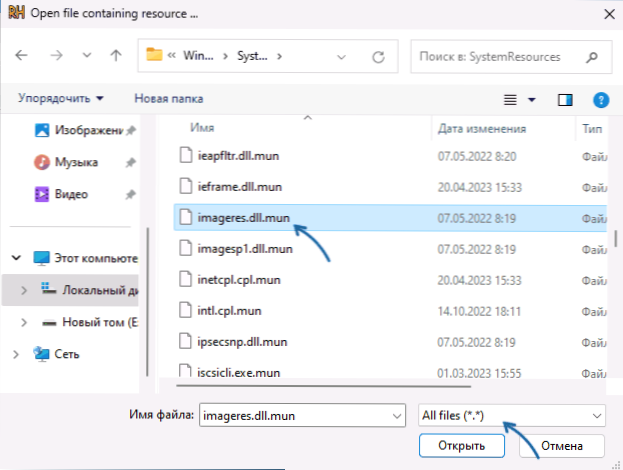
- 3676
- 580
- Sra. Inés Vázquez
No se proporciona para las capacidades incorporadas de Windows 11 y 10 para cambiar el sonido al comienzo: puede apagarlo e incluso agregar la "entrada a Windows" oculta de forma predeterminada a la pestaña "Sound" editando el registro, pero es su registro, pero es el cambio no conducirá a ninguno ni al resultado.
Sin embargo, la capacidad de cambiar el sonido de Windows 11/10 existe y luego en las instrucciones se considerará cómo hacer esto.
Cambiar el sonido del lanzamiento en los recursos de Windows
Para cambiar el lanzamiento de Windows 11 o Windows 10, debe cambiar el recurso, que es un archivo WAV en uno de los archivos del sistema. Al mismo tiempo, debe tenerse en cuenta:
- Cambio de recursos del sistema: un evento potencialmente inseguro, todo se lleva a cabo bajo su responsabilidad. Le recomiendo que primero cree un punto de recuperación del sistema.
- Al restaurar los archivos del sistema, sus cambios se cancelarán, el sonido al activarse volverá al estado predeterminado.
Los pasos para cambiar el sonido del lanzamiento serán los siguientes:
- Convertirse en el propietario del archivo
C: \ Windows \ Systemresources \ Imageres.Dll.Mun
En las versiones de Windows 11 y Windows 10. En el caso de Windows 10 a la versión 1903, el archivo deseado -C: \ Windows \ System32 \ Imageres.Dll
Además, no lo indicaré, pero tenga en cuenta que en el caso de la versión anterior de Windows, todas las acciones se realizan con este archivo. Para convertirse en el propietario del archivo, la forma más fácil de agregar el elemento apropiado al menú contextual y usarlo, o métodos de este artículo. - Descargue la utilidad de hackers de recursos desde el sitio web oficial http: // www.Angusj.com/ resourcehacker/ y ejecutarlo.
- Usando la utilidad, abra el archivo desde el primer paso. En el cuadro de diálogo en el campo Selección de campo, seleccione "Todos los archivos".
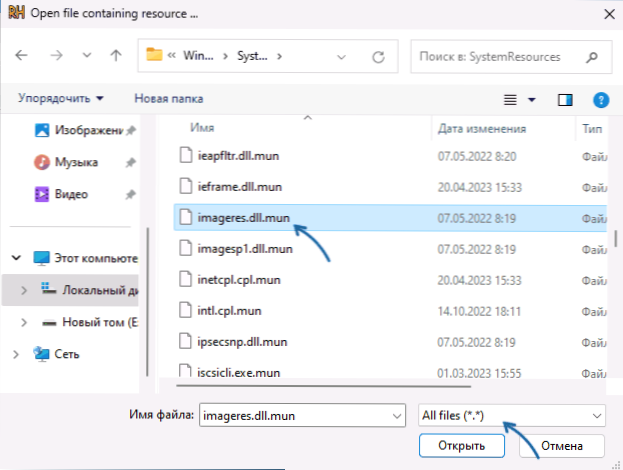
- En el panel izquierdo, haga clic en la sección "onda" dos veces, luego haga clic en el archivo de recursos dentro del botón derecho del mouse y seleccione "Reemplazar el recurso".
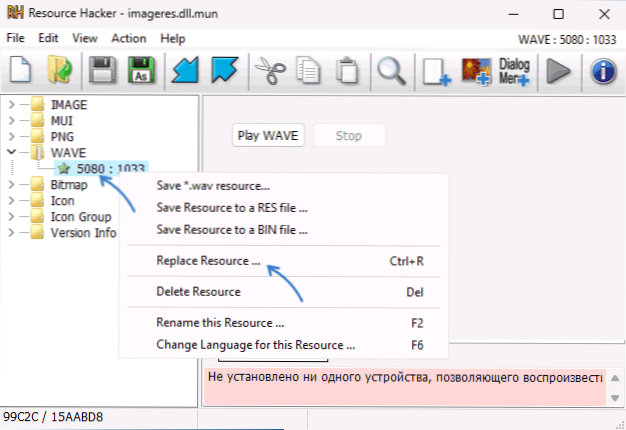
- Indique el archivo WAV utilizando el botón Seleccionar archivo. Recomiendo un sonido corto: los archivos musicales prolongados se rompen y no se reproducen por completo si los instala con el sonido de entrar en Windows. También se recomienda guardar su archivo WAV en la carpeta C: \ Windows \ Media, Y si el archivo se descarga de Internet, primero abra sus propiedades y vea si hay botones "generales" "desbloquear este archivo" en los botones "generales" "Si lo tiene, usted, usted. Presione el botón "Reemplazar" para reemplazar el recurso en el archivo.
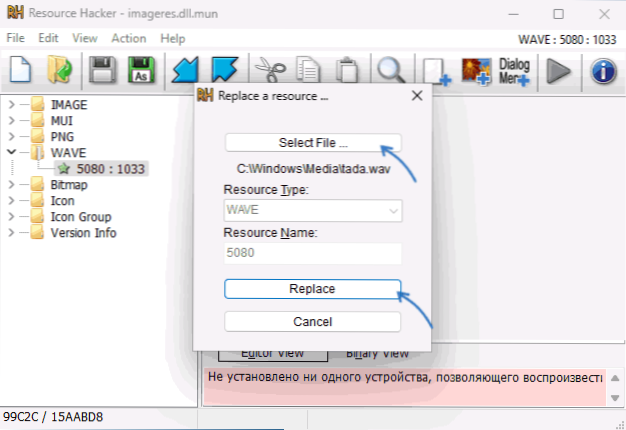
- En recursos de recursos, use el menú Archivo - Guardar como Y guarda el archivo Imaginadores.Dll.Mun en el escritorio.
- Cambie el nombre del archivo original en la carpeta
C: \ Windows \ Systemresources \ Imageres.Dll.Mun
De cualquier manera, o transfiérala a otra carpeta (para la posibilidad de un retorno rápido a su estado original). Cuando aparecen errores, puede reiniciar en modo seguro, si en este caso aparecen los errores de cambio de nombre, conviértase en el propietario de la carpeta C: \ Windows \ Systemsources \ - Copiar el archivo de ImageRes modificado.Dll.Mun desde el escritorio hasta la carpeta especificada.
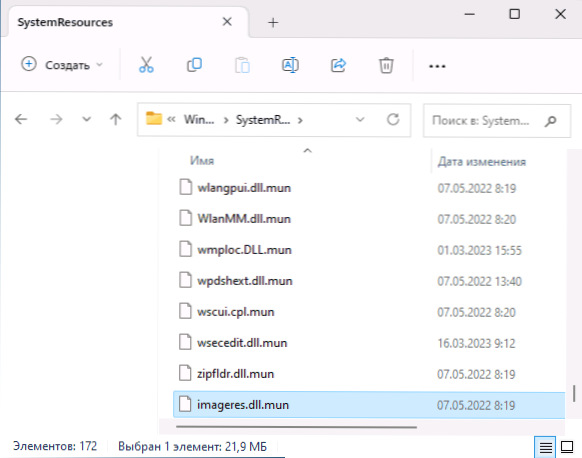
- Presione las teclas Win+R, Ingresar Mmsys.CPL Y haga clic en Entrar.
- Asegúrese de que la marca "Perder el lanzamiento de Windows se encienda" está encendida, si no es así, configure la marca y haga clic en Aceptar.

Eso es todo: el sonido del lanzamiento de Windows se cambió del estándar a su elegido.
- « Cómo lanzar una tarjeta de video en Hyper-V en Windows 11 y 10
- Groupy 2 - Organización de pestañas en las pestañas en Windows 11 y 10 »

